Résoudre les soucis de connexion / détection en Bluetooth
Lors d’un article que j’avais rédigé en mars dernier, j‘expliquais que j’avais laissé tomber l’ANT+ pour le Bluetooth (BT), afin de résoudre des soucis de déconnexions de capteur ANT+ dans Zwift.
Depuis, j‘ai fait machine arrière pour des raisons que nous allons voir.
Pourquoi l’ANT+
Un petit rappel auparavant. Pour utiliser l’ANT+ avec son ordinateur il faut y brancher une cléf ANT+, à brancher sur un port USB. On utilisera cette solution si un de vos capteurs (ceinture cardiaque, cadence, puissance, …) communique en ANT+ seulement.
L’ANT+ fonctionne à merveille si votre ordinateur est à proximité de votre installation de home trainer. Ainsi par exemple, à 70 centimètres de distance il n’y a pas de soucis. À 1,4 mètres il en est tout autre : des décos surviennent régulièrement, parfois anodines (1 seconde), mais parfois suffisamment longues pour vous pourrir votre session de home-trainer.
Le gros avantage de l’ANT+, contrairement au Bluetooth, est son appairage très facile : il suffit de lancer zwift, et les capteurs sont automatiquement reconnus (au pire il faudra faire quelques tours de pédales pour ‘réveiller’ son home trainer ou son capteur de puissance).
La solution Bluetooth (BT)
Le BT n’est pas une solution miracle : les problèmes de distance sont les mêmes qu’avec l’ANT+. Seulement, il est possible via l’appli Zwift Companion d’appairer vos capteurs avec votre smartphone ou votre tablette.
De cette manière, avec un appareil mobile à portée de main, on règle le souci de la distance avec les capteurs et par la même occasion les pertes de connexion. Si la plupart des home-trainer et des capteurs de puissance sont désormais en double connexion BT et ANT+, c’est plus rarement le cas des cardiofréquencemètres : il vous faudra peut-être en racheter un (Decathlon en propose des modèles abordables).
Venons en aux inconvénients du BT: comme je le mentionnais dans mon précédent article, le protocole BT est beaucoup plus tatillon que l’ANT+ ce qui en pratique rend son utilisation pénible. J’ai beau avoir l’habitude de manipuler différents capteurs, PC, appareils mobiles, parfois je n’ai tout simplement pas réussi à appairer certains de mes appareils.
De plus, le BT se met en veille rapidement, ce qui peut être problématique si on s’arrête de pédaler trop longtemps en descente par exemple : vous pourriez être déconnecté de votre home-trainer!
Quelques solutions
Réseau WIFI et lancement de companion
Après avoir lancé l’appli companion (c’est évidemment obligatoire pour assurer le pont entre vos capteurs BT et Zwift), le premier point à vérifier (mais c’est également le cas pour l’ANT+) est que votre appareil mobile soit bien sur le même réseau que votre ordinateur. Pas de 3G/4G donc, mais l’utilisation du wifi.
Bonne utilisation de l’écran d’appairage de Zwift
C’est tout bête, mais contrairement à l’ANT+, où les capteurs sont automatiquement (au moins dans 90% des cas) détectés dès leur mise en route (ceinture portée, capteur / HT mis en mouvement), le BT a besoin que l’on lance une recherche depuis l’écran de Zwift (bouton recherche, à faire pour chaque capteur et à chaque utilisation de Zwift !). Il faut également penser à sélectionner l’utilisation de zwift companion et non pas du BT de l’ordinateur, comme sur cette capture (roue dentée en haut à droite) :

J’insiste encore sur ce point qui peut paraitre évident, mais après des mois d’utilisation en ANT+ où tout est automatique, ce n’est pas un réflexe de devoir appairer ‘à la main’.
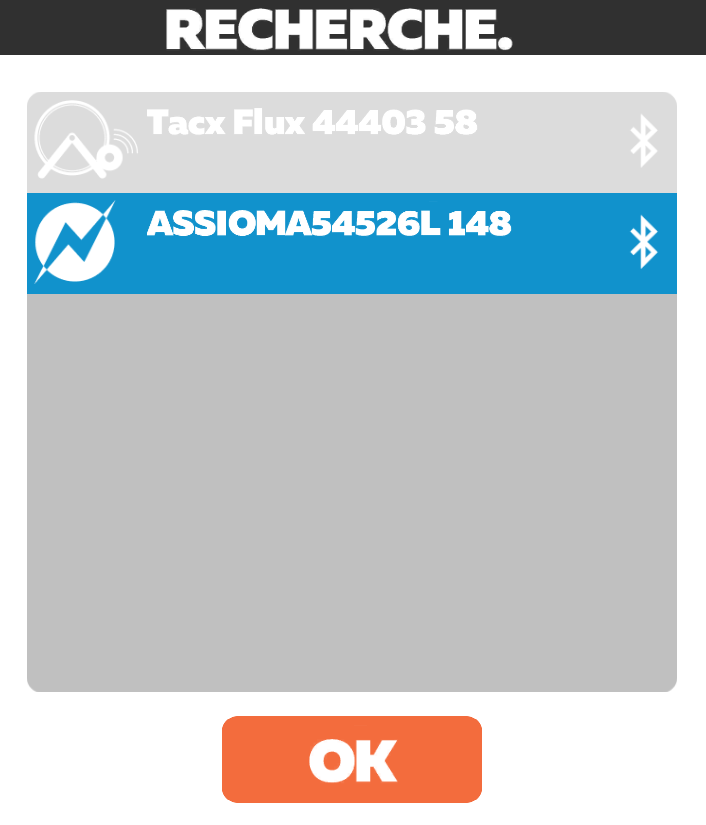
Désactiver le BT des autres appareils
Il n’est pas rare aujourd’hui d’avoir plusieurs appareils BT: ordinateurs, plusieurs smartphones et tablettes. Hors le BT fonctionne de telle manière qu’un périphérique doit être appairé à un (et à un seul) appareil. C’est la grosse différence avec l’ANT+ qui autorise lui la diffusion de données sur autant d’appareils qu’on le souhaite (broadcast).
Si jamais vous avez par exemple précédemment testé un de vos capteurs avec une tablette, et que vous essayez ensuite de le faire avec votre smartphone, vous obtiendrez une erreur : il faudra d’abord déconnecter ce capteur de la tablette.
Vous pouvez désactiver cet appairage en allant dans les options Bluetooth de votre autre appareil mobile (un appui long sur l’icône BT), puis dans les options du périphérique avec la roue dentée et ‘Dissocier‘.
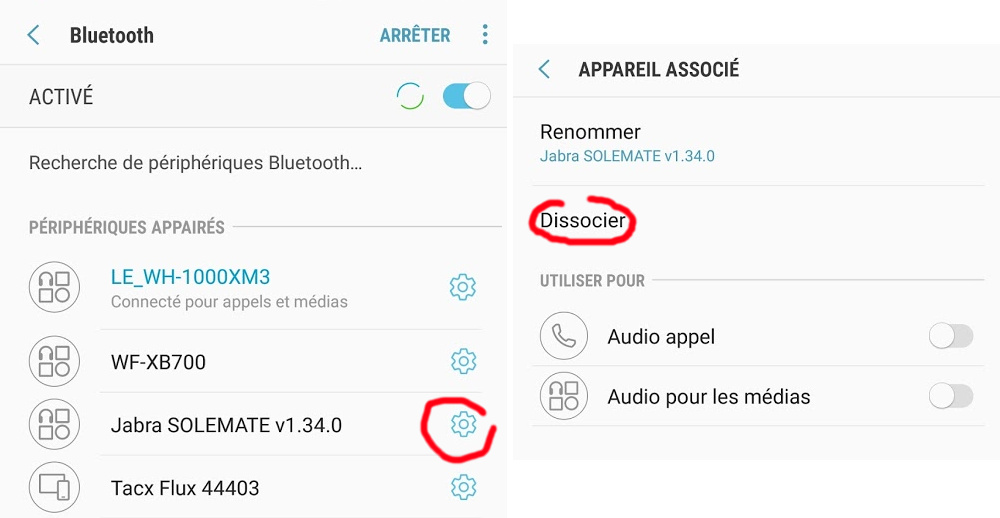
En vrai, cette solution est superflue car pour des raisons techniques la plupart des appareils ‘sportifs’ n’ont pas besoin d’être réellement appairés, et ne le peuvent d’ailleurs pas (vous obtiendrez une erreur), car ils seront gérés directement par les applis.
Mais pour être certain qu’un de vos capteurs ne soit pas appairé quelque part, le mieux reste de désactiver si possible le BT de tous vos autres appareils.
Forcer l’appairage ?
À l’inverse du dernier point évoqué, certains dispositifs pourraient être mieux détectés lorsqu’on les appaire. Ce ne sera sans doute pas le cas de vos capteurs de puissance et home trainer, mais par exemple ma ceinture cardio Geonaute permet un appairage manuel dans les paramètres de mon smartphone.
Tout ce paragraphe reste au conditionnel, car l’appairage manuel des périphériques sportif n’est pas nécessaire, mais ce peut être un point de dernier recours à vérifier.
Quitter les autres applications de home trainer / capteurs
Tout comme un périphérique BT ne peut être connecté à deux appareils simultanément, ils ne peuvent également pas être connecté à deux applis en même temps, que ce soit sur le même téléphone/tablette, ou même sur deux différents !
Vérifier donc que vous n’ayez pas l’appli constructeur de votre home trainer, capteur de puissance ou cardiofréquencemètre déjà ouverte, que ce soit sur votre appareil, ou un même sur un autre dont le BT serait activé!
Ce peut être l’appli Tacx (que l’on avait ouverte pour faire une calibration par exemple), une appli Polar, Garmin, Strava, ou souvent l’appli de son capteur de puissance que l’on avait lancé pour une mise à jour du software.
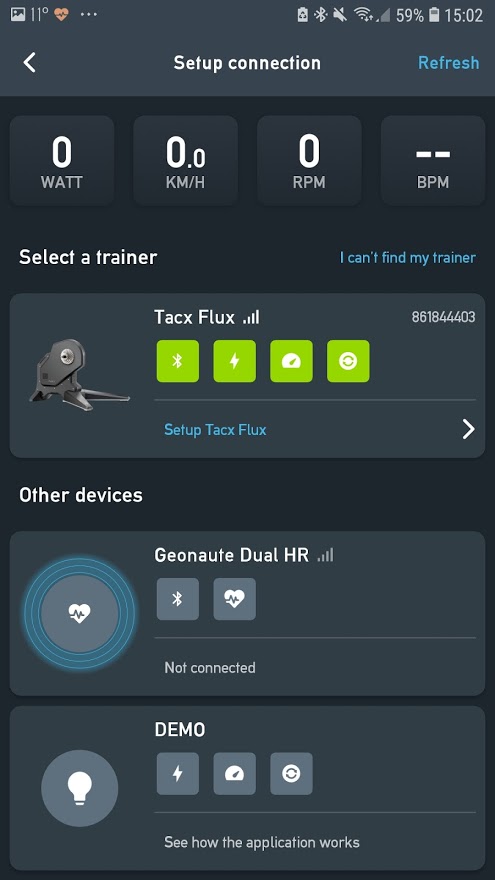
Balayez donc la liste des app ouvertes sur votre téléphone ou tablette, et fermez tout ce qui est en lien avec vos capteurs.
Redémarrer companion et / ou Zwift
Le BT étant tatillon (oui, je sais, j’insiste 😁), parfois il faudra relancer Zwift, ou bien penser à lancer l’appli companion avant Zwift, car cet ordre là peut avoir son importance.
Mais un point intéressant, et qui m’a sauvé plus d’une fois, est de redémarrer companion, et non pas simplement la quitter en swappant / balayant puis relancer, ce qui garderait l’état de l’appli, dont celui du BT, dans la mauvaise configuration.
Pour cela, il faut aller dans les paramètres Android, puis dans le menu ‘Applications‘. Rechercher dans la liste companion, puis cliquez dessus : vous aurez un bouton ‘Forcer l’arrêt’ qui permet réellement de réinitialiser l’application.
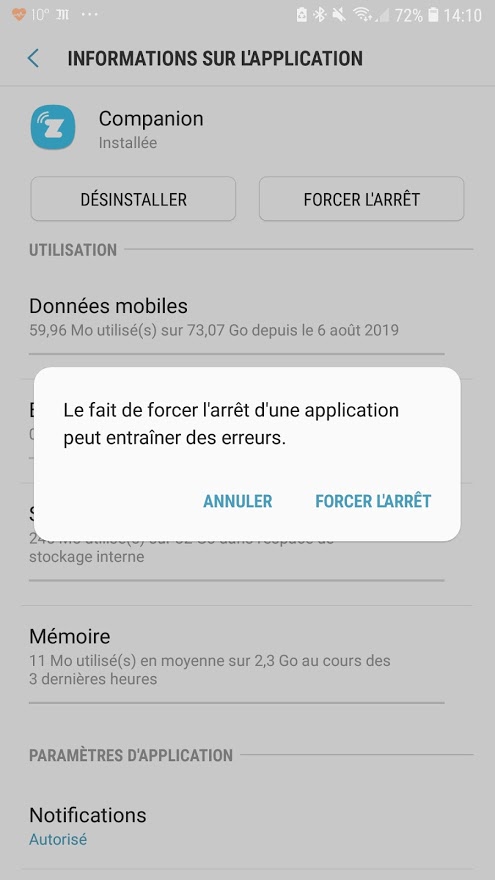
Validez le message d’avertissement, et relancez companion: l’état des connexions BT devrait l’être également, permettant la détection de vos capteurs.